Как да направя локален DNS (Pi-hole, AdGuard) и да блокирам всички реклами
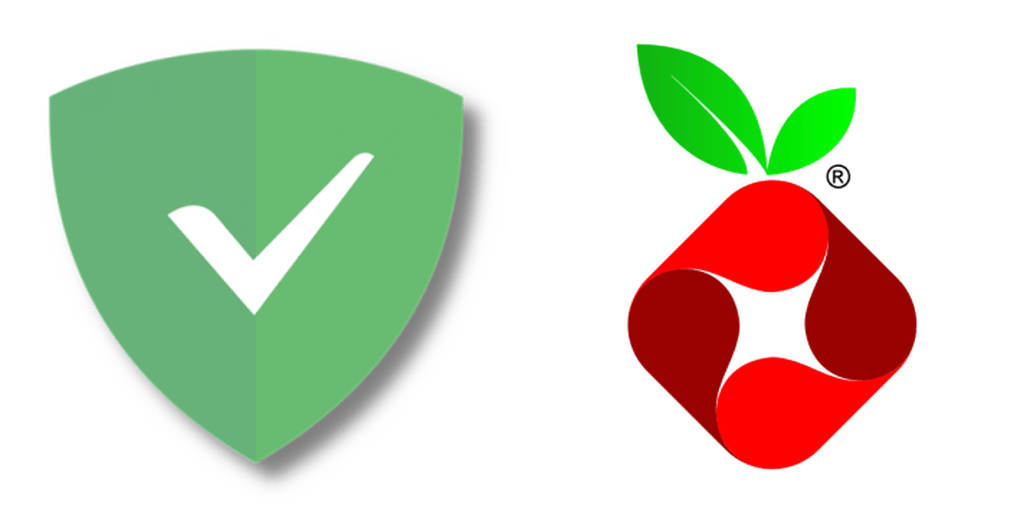
Днес реших да ви представя две невероятни решения, които ще променят начина ви на сърфиране завинаги. Говоря за Pi-hole и AdGuard Home – два локални DNS филтъра, които блокират реклами на ниво мрежа.
Това означава защита за всички устройства у дома: телефони, таблети, смарт телевизори, дори IoT устройства. Без да инсталирате нищо на тях.
Какво е DNS филтриране и как работи?
Преди да започнем с техническата част, нека разбера основите.
Всеки път когато отворите уебсайт, вашето устройство пита DNS сървър "Къде се намира example.com?". DNS сървърът отговаря с IP адреса и връзката се установява.
DNS филтърът работи като междинен слой. Той анализира заявките и блокира тези към рекламни домейни. Резултатът? Рекламите никога не се зареждат.
Предимства пред браузър разширенията:
- Защита за цялата мрежа, не само за един браузър
- Работи на всички устройства автоматично
- Блокира реклами в мобилни приложения
- Намалява трафика и ускорява зареждането
- Защитава от фишинг и зловреден софтуер
Pi-hole срещу AdGuard Home: Кое да избера?
И двете решения са отлични, но имат различни силни страни.
Pi-hole
Pi-hole е pioneer в DNS блокирането. Създаден е специално за Raspberry Pi, но работи на всяка Linux система.
Предимства:
- Огромна общност и подкрепа
- Много ресурси и готови списъци с блокиращи правила
- Лесна инсталация с автоматизиран скрипт
- Детайлна статистика и логове
- Леко и бързо
Недостатъци:
- По-остарял интерфейс
- Няма вграден DNS-over-HTTPS (изисква допълнителна настройка)
- По-малко опции за фина настройка
AdGuard Home
AdGuard Home е по-новото решение с модерен подход.
Предимства:
- Красив, интуитивен интерфейс
- Вграден DNS-over-HTTPS и DNS-over-TLS
- Родителски контрол
- По-фини възможности за филтриране
- Лесна настройка за начинаещи
Недостатъци:
- По-малка общност (макар и растяща)
- Леко по-тежко от Pi-hole
- По-малко готови ресурси
Моята препоръка: За начинаещи избирайте AdGuard Home. За напреднали потребители с Raspberry Pi – Pi-hole.
Какво ви трябва за започване?
Хардуер и софтуер зависят от избора ви.
Вариант 1: Raspberry Pi (препоръчано)
- Raspberry Pi 3 или по-нов (дори Pi Zero 2 W стига)
- microSD карта (минимум 8GB)
- Захранване
- Интернет връзка (Ethernet е по-стабилен)
Защо Raspberry Pi? Консумира минимум ток (под 5W), работи 24/7 безшумно и струва около 50 лева.
Вариант 2: Стар компютър или лаптоп
Всеки компютър с Linux може да служи като DNS сървър. Дори старо устройство от преди 10 години е повече от достатъчно.
Вариант 3: Docker контейнер
Ако вече имате сървър у дома, можете да използвате Docker. Това е най-лесният път за тестване.
Вариант 4: Виртуална машина
VirtualBox или VMware ще свършат работа. Подходящо за тестове преди постоянна инсталация.
Стъпка по стъпка: Инсталация на Pi-hole
Нека започнем с Pi-hole на Raspberry Pi.
1. Подгответе Raspberry Pi
Инсталирайте Raspberry Pi OS Lite (безглав вариант без GUI). Използвайте Raspberry Pi Imager за лесна настройка.
При настройката активирайте SSH за отдалечен достъп. Задайте статичен IP адрес на Pi-то (например 192.168.1.100).
2. Актуализирайте системата
Свържете се през SSH и изпълнете:
sudo apt update && sudo apt upgrade -yТова ще отнеме няколко минути в зависимост от връзката.
3. Стартирайте инсталацията
Pi-hole има автоматизиран инсталатор. Една команда свършва всичко:
curl -sSL https://install.pi-hole.net | bashВажно: Винаги преглеждайте скриптове преди да ги изпълнявате с curl. Pi-hole е доверен, но това е добра практика.
4. Следвайте инсталатора
Инсталаторът ще ви зададе няколко въпроса:
- Upstream DNS: Изберете Cloudflare (1.1.1.1) или Google (8.8.8.8)
- Blocklists: Оставете стандартните (можете да добавите повече после)
- Admin интерфейс: Да (задължително за управление)
- Web сървър: Да (lighttpd)
- Логове: Да (за статистика)
- Privacy mode: Изберете според предпочитанията
След 5-10 минути инсталацията е готова.
5. Запишете паролата
В края на инсталацията ще видите случайно генерирана парола за admin панела. Запишете я!
Ако сте я забравили, променете я с:
pihole -a -p6. Тествайте инсталацията
Отворете браузър и отидете на: http://192.168.1.100/admin
Трябва да видите красивата админ табла на Pi-hole.
Стъпка по стъпка: Инсталация на AdGuard Home
AdGuard Home е също толкова лесен за инсталация.
1. Изтеглете AdGuard Home
На вашия Linux сървър (или Raspberry Pi) изпълнете:
curl -s -S -L https://raw.githubusercontent.com/AdguardTeam/AdGuardHome/master/scripts/install.sh | sh -s -- -v2. Отворете web интерфейса
След инсталацията отидете на: http://192.168.1.100:3000
Ще видите приветстващ екран с начална настройка.
3. Конфигурирайте основните настройки
- Admin интерфейс: Порт 80 (или оставете 3000)
- DNS сървър: Порт 53 (стандартен)
- Username и password: Изберете сигурна комбинация
- Upstream DNS: Cloudflare, Google или Quad9
4. Активирайте DNS-over-HTTPS
AdGuard Home има вградена поддръжка за шифрован DNS. В настройките изберете:
- Cloudflare:
https://dns.cloudflare.com/dns-query - Google:
https://dns.google/dns-query - Quad9:
https://dns.quad9.net/dns-query
Това криптира DNS заявките ви срещу шпиониране от доставчика.
5. Добавете филтърни списъци
AdGuard Home идва с готови списъци, но можете да добавите повече:
- AdGuard DNS filter (вграден)
- EasyList (международни реклами)
- OISD (агресивен блокиращ списък)
- Steven Black's hosts (малуер и реклами)
Отидете в Settings → DNS blocklists и добавете желаните URL-и.
Настройка на мрежата: Трите метода
Имате три начина да накарате устройствата да използват новия DNS.
Метод 1: На рутера (препоръчан)
Влезте в админ панела на рутера (обикновено 192.168.1.1 или 192.168.0.1). Намерете DHCP настройките.
Променете Primary DNS на IP адреса на Pi-hole/AdGuard (например 192.168.1.100). Запазете и рестартирайте рутера.
Предимства: Всички устройства автоматично ще използват новия DNS. Никакви ръчни промени не са нужни.
Метод 2: На отделни устройства
Отидете в мрежовите настройки на всяко устройство. Променете DNS сървъра ръчно на 192.168.1.100.
На Windows: Settings → Network & Internet → Change adapter options → Properties → Internet Protocol Version 4 → Properties
На Android: Settings → Wi-Fi → Long press network → Modify → Advanced → IP settings → Static → DNS 1
Предимства: Пълен контрол кои устройства използват филтрирането.
Метод 3: Чрез DHCP на Pi-hole/AdGuard
Pi-hole и AdGuard могат да станат DHCP сървъри. Изключете DHCP на рутера и активирайте на DNS сървъра.
Внимание: Това е по-напреднала настройка. Погрешна конфигурация може да прекъсне интернета на цялата мрежа.
Фина настройка и оптимизация
След първоначалната инсталация има още работа.
Добавете повече blocklists
Стандартните списъци блокират 80% от рекламите. За максимална защита добавете:
- OISD Full –
https://big.oisd.nl - 1Hosts Pro –
https://o0.pages.dev/Pro/hosts.txt - HaGeZi's Multi PRO –
https://cdn.jsdelivr.net/gh/hagezi/dns-blocklists@latest/hosts/pro.txt
Внимание: Прекалено много списъци могат да счупят легитимни сайтове.
Whitelist на необходими домейни
Някои сайтове разчитат на рекламни домейни за функционалност. Добавете ги в whitelist при проблем:
- Facebook/Instagram видеа
- Някои streaming платформи
- Email tracking линкове (ако искате да работят)
Проверете статистиката редовно
И Pi-hole, и AdGuard показват детайлна статистика:
- Блокирани заявки за деня
- Най-блокирани домейни
- Най-активни клиенти
- Процент на блокиране
Моят Pi-hole блокира между 25-35% от всички заявки ежедневно.
Настройте автоматични актуализации
Blocklists се обновяват редовно. Pi-hole актуализира автоматично веднъж седмично.
За AdGuard проверете Update interval в настройките (препоръчвам 24 часа).
Родителски контрол и Safe Browsing
И двете решения предлагат допълнителна защита.
Safe Browsing на AdGuard
AdGuard Home има вградена защита срещу:
- Фишинг сайтове
- Малуер домейни
- Измамни сайтове
Активирайте в Settings → General Settings → Use AdGuard browsing security.
Блокиране на възрастно съдържание
И двете платформи могат да блокират adult съдържание. Полезно за семейства с деца.
На Pi-hole добавете blocklist като: https://blocklistproject.github.io/Lists/alt-version/porn-nl.txt
На AdGuard активирайте Parental Control в настройките.
Мобилен достъп: DNS навсякъде
Искате ли блокиране на реклами и извън дома? Има решение.
WireGuard VPN
Настройте WireGuard VPN към домашната мрежа. Всички DNS заявки ще минават през Pi-hole/AdGuard дори на мобилни данни.
Tailscale (най-лесно)
Tailscale създава виртуална мрежа без сложна настройка. Инсталирайте на Pi-то и телефона. DNS автоматично работи навсякъде.
AdGuard DNS-over-HTTPS профил
За iOS създайте конфигурационен профил. Телефонът ще използва домашния DNS през шифрована връзка.
Проблеми и решения
Ето най-честите проблеми и как да ги решите.
"Някои сайтове не работят"
Прекаленото блокиране може да счупи функционалност. Проверете Query Log и добавете домейна в whitelist.
"DNS не отговаря"
Уверете се, че Pi-hole/AdGuard сървърът работи. Рестартирайте услугата:
# Pi-hole
pihole restartdns
# AdGuard
sudo systemctl restart AdGuardHome"Бавен интернет"
Ако upstream DNS е бавен, променете го. Тествайте скоростта с:
nslookup google.com 1.1.1.1
nslookup google.com 8.8.8.8"Високо CPU натоварване"
Намалете броя blocklists или upgrade-нете хардуера. Raspberry Pi 4 с 2GB RAM е идеален.
Допълнителни съвети за напреднали
След овладяване на основите пробвайте тези техники.
Локален DNS за домейни
Създайте собствени DNS записи за локални устройства. Например nas.home вместо 192.168.1.50.
DNSSEC валидация
Активирайте DNSSEC за проверка на автентичността на DNS отговорите. Защита срещу DNS spoofing.
Conditional forwarding
Препращайте локални домейни към рутера, а външни към Cloudflare. Подобрява резолюцията на локални имена.
Regex филтриране
И двете платформи поддържат regex правила. Блокирайте динамични рекламни домейни с шаблони.
Пример: ^ad[s]?[0-9]*\..*$ блокира ads1.example.com, ad23.site.com и т.н.
Заключение: Свобода от реклами
След инсталацията ще забележите огромна разлика. Сайтовете се зареждат по-бързо. Мобилните приложения стават по-чисти. Трафикът намалява с 20-30%.
Най-доброто? Веднъж настроено, работи автоматично. Няма поддръжка, няма абонаменти, няма компромиси с личните данни.
Лично аз използвам Pi-hole от три години на Raspberry Pi 4. Блокира над 150 хиляди заявки дневно. Семейството ми дори не осъзнава, че съществува.
Изборът между Pi-hole и AdGuard е въпрос на предпочитание. И двете са отлични. Пробвайте, експериментирайте, споделете опита си.
Свободата от реклами е на една инсталация разстояние. Успех!


Един коментар
Коментарите са изключени.